Tính toán phần bánh răng.
Trước tiên bạn chọn New Assembly => chọn design accelerator
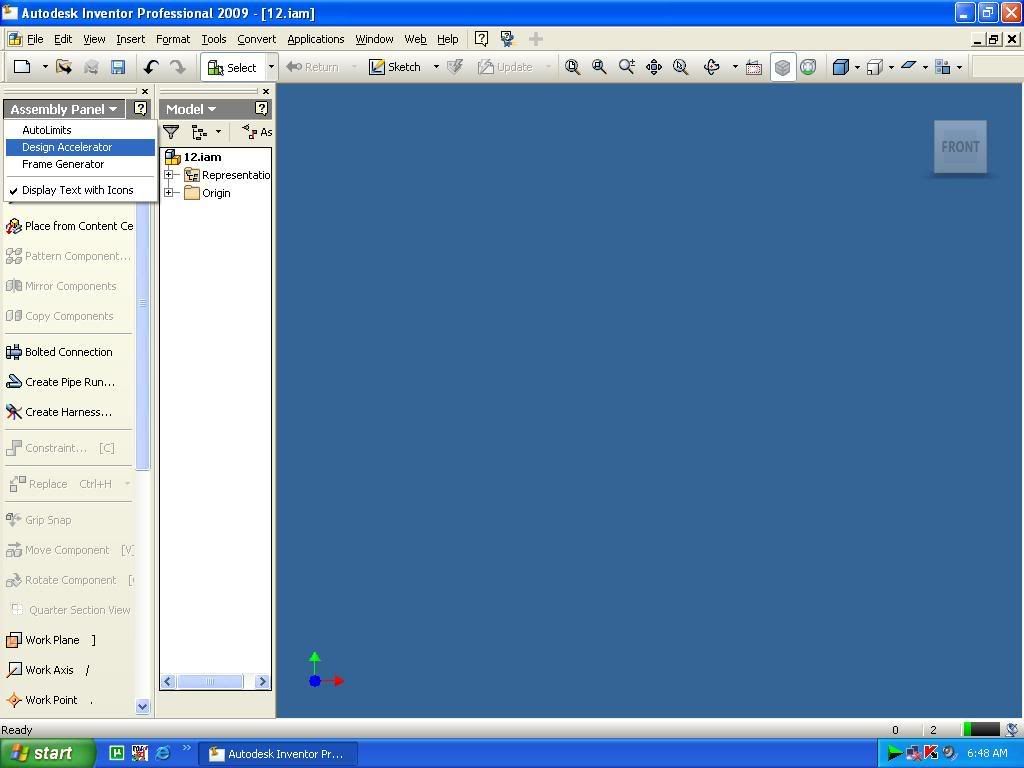
Sau đó chọn Spur gear Để tính toán bánh trụ răng thẳng, răng nghiêng ăn khớp trong và cả ăn khớp ngoài . Và Bevel Gear để tính toán cho bánh răng côn. Worm Gear tính toán trục vít bánh vít.
Dưới đây là mình làm cho Bộ truyền bánh trụ răng thẳng.
Bạn chọn Spur gear thì màn hình sẽ ra 1 bảng như sau :
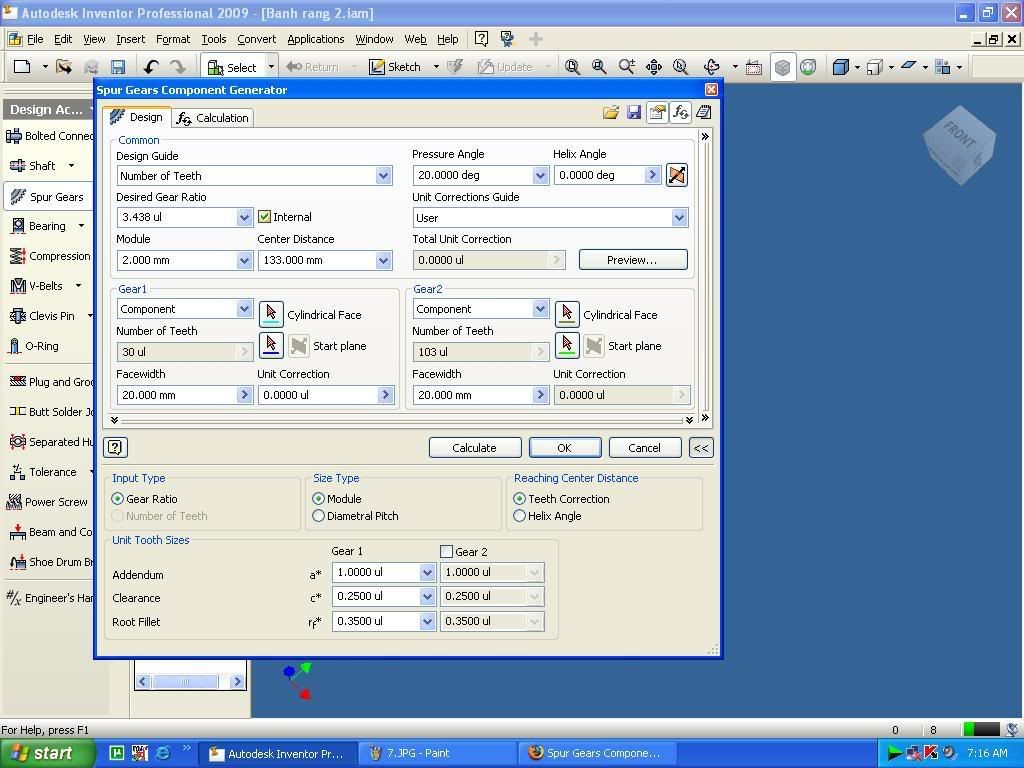
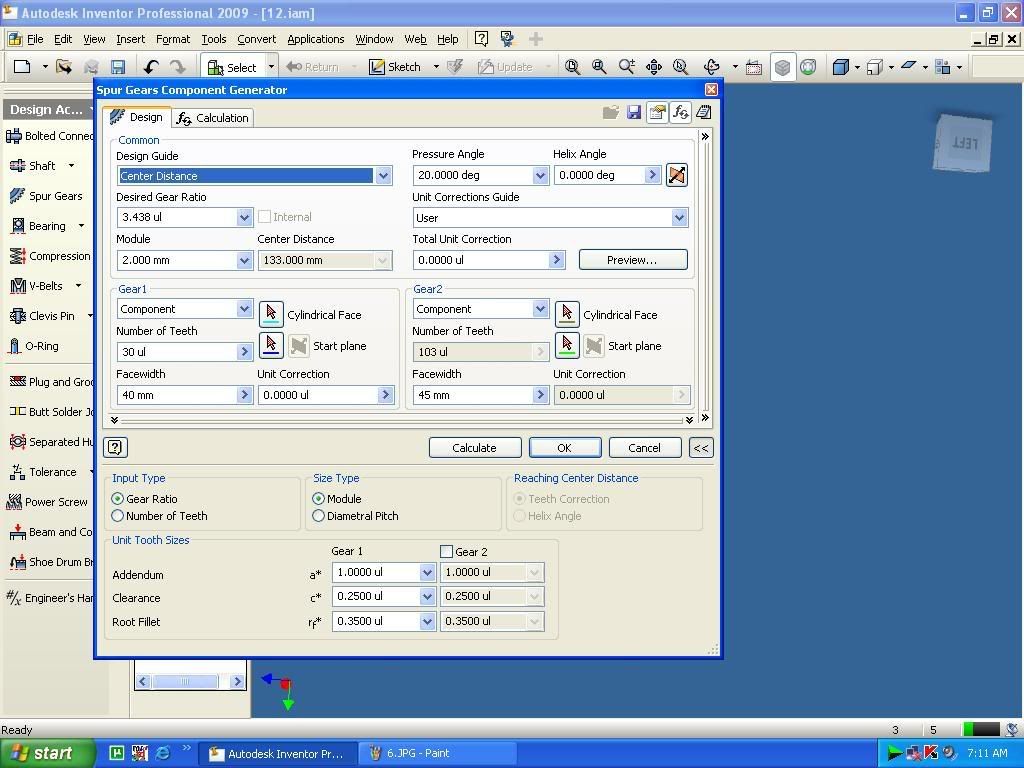
Bạn sẽ chọn tính toán có 1 số cách chọn Bánh răng là :Chọn số răng của bánh chủ động và tỉ số truyền Inventor sẽ tính ra số răng của bánh thứ 2. Hoặc sẽ chọn số răng của 2 bánh răng.
Chú ý :Chọn " Internal " là chọn thiết kế cho bánh răng ăn khớp trong. Còn ko thì bạn ko chọn Internal .
Sau đó Chọn các thông số như modul , chiều rộng răng .
Nếu chọn răng nghiêng thì chọn góc "Helix Angle" Khác không.
Sau đó bạn chọn Calculation để tiếp tục tính toán.
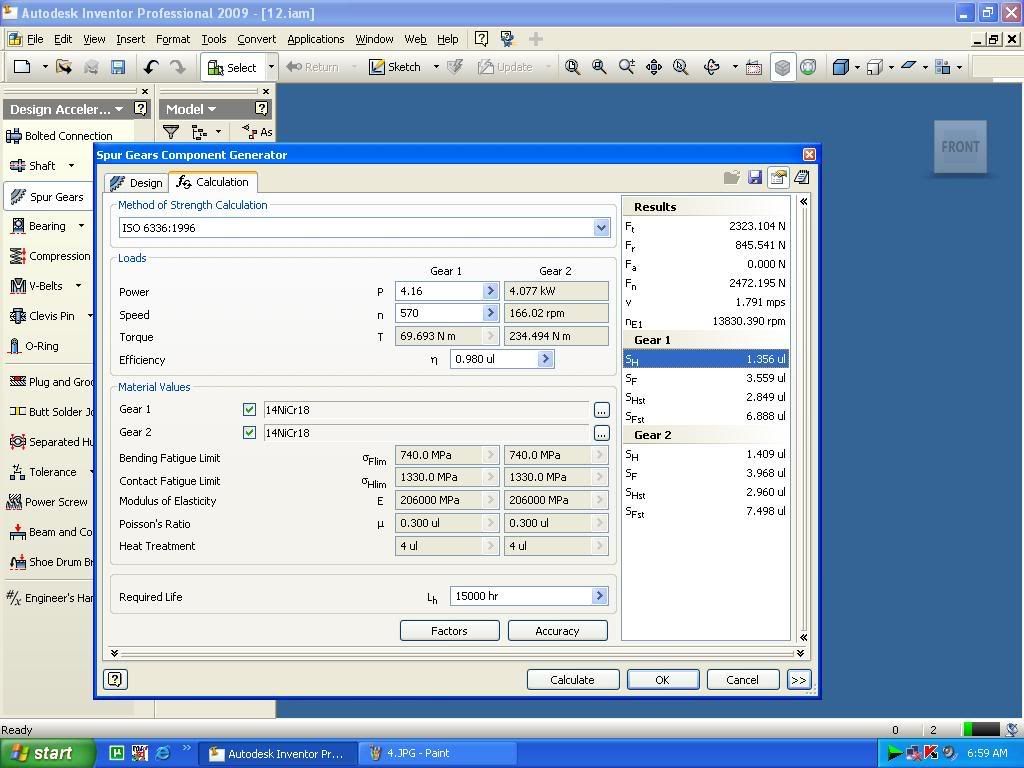
Tại đây bạn sẽ nhập công suất , số vòng quay trục chủ động mà bạn tính lúc phân phối tỉ số truyền vào.
Tiếp tới là bạn chọn vật liệu cho 2 bánh răng . Có một bảng vật liệu và các thông số cho bạn lựa chọn.
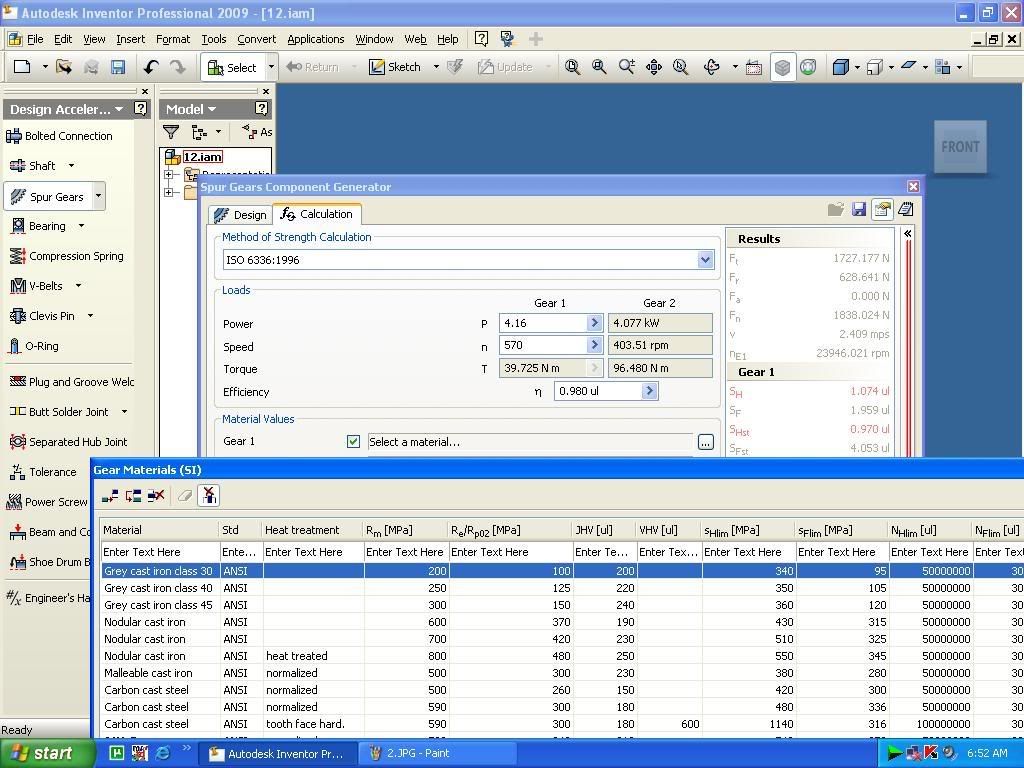
Tiếp tới là Bạn chọn vào factor để chọn các Hệ số
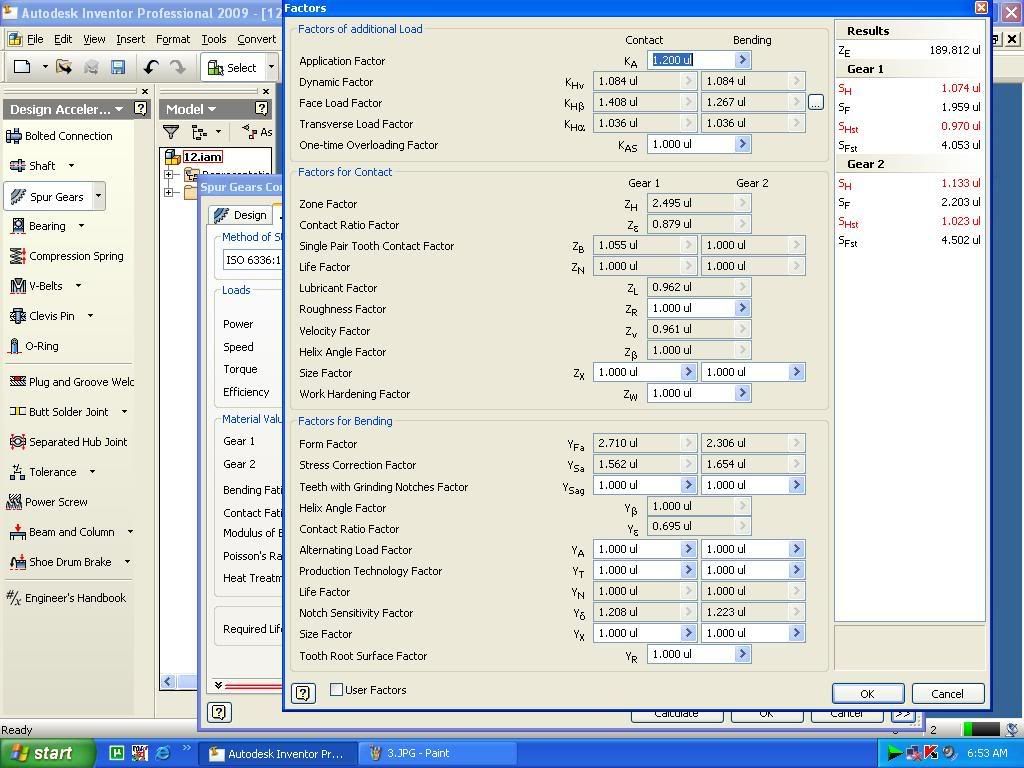
Sau đó Bạn ấn Caculate để Inventor tính toán . Bạn sẽ thấy bên bảng Result là các kết quả mà Inventor tính toán ra được. Nếu còn 1 dòng nào tức 1 thông số có màu đỏ tức là chưa đảm bảo yêu cầu làm việc . Bạn phải tính lại bằng cách chọn vật liệu, thay đổi số răng ,.....Và tính toán cho đến khi đạt yêu cầu.
Sau đó click ok thì sẽ có 1 bộ truyền bánh răng Và đây là kết quả .
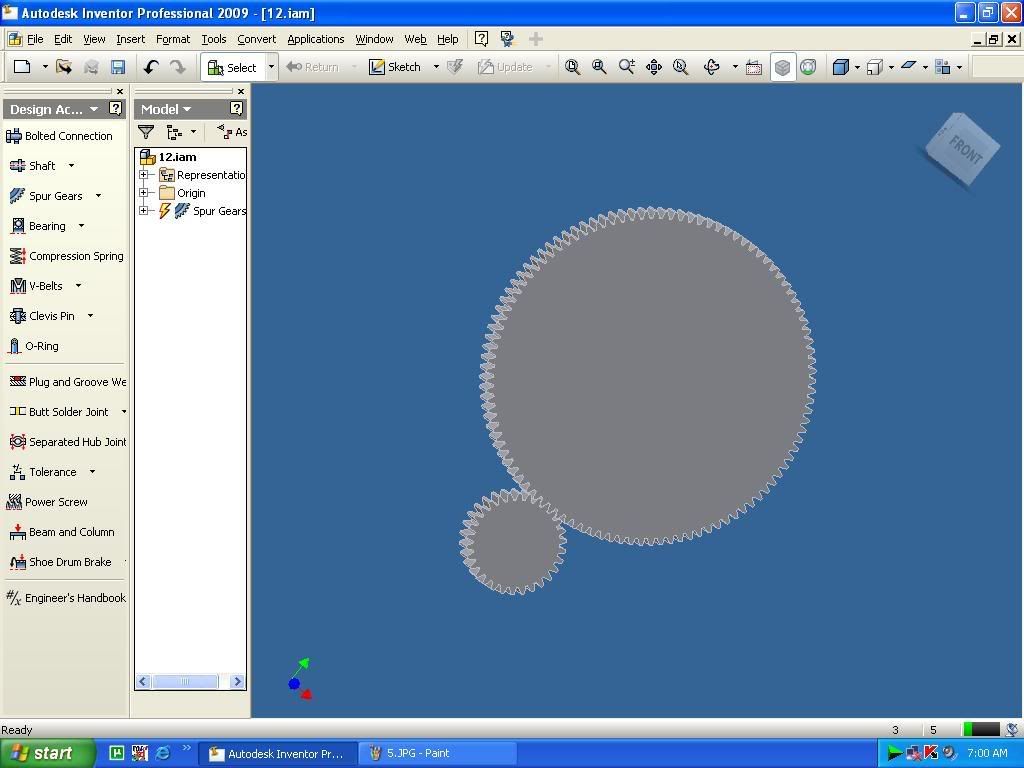
Nếu bạn chọn Internal thì sẽ ra một cặp bánh răng ăn khớp trong.
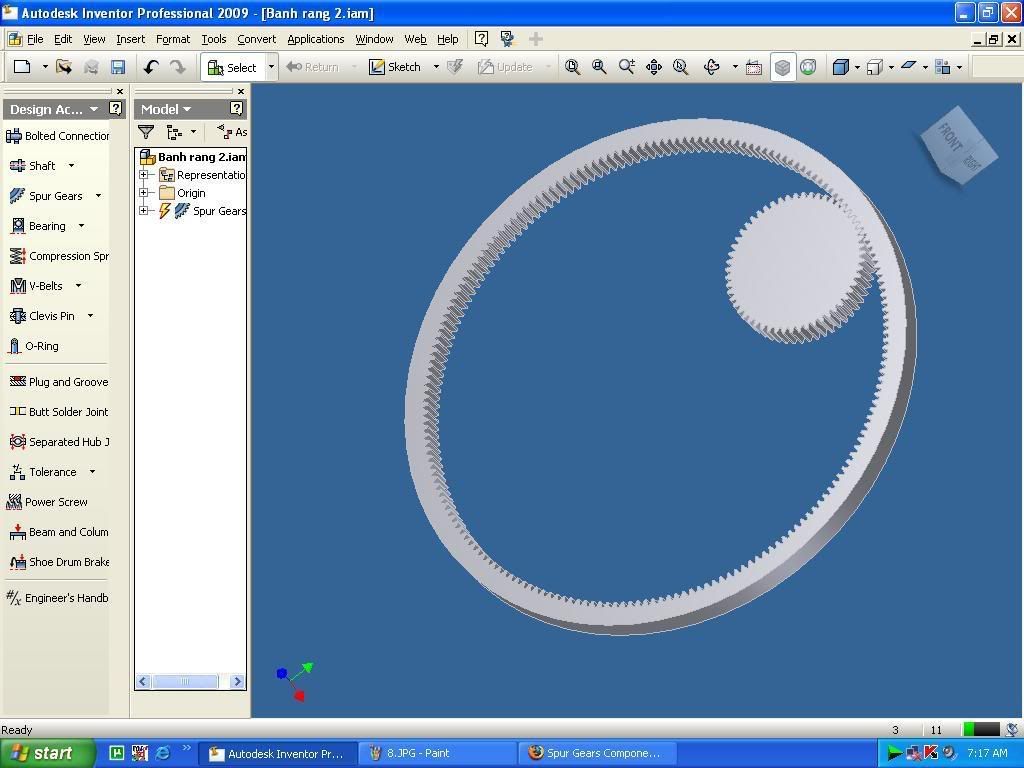
Còn Bạn chọn Bánh răng côn thì cũng làm tương tự nhưng thay vì chọn Spur Gear bạn sẽ chọn Bevel Gear .
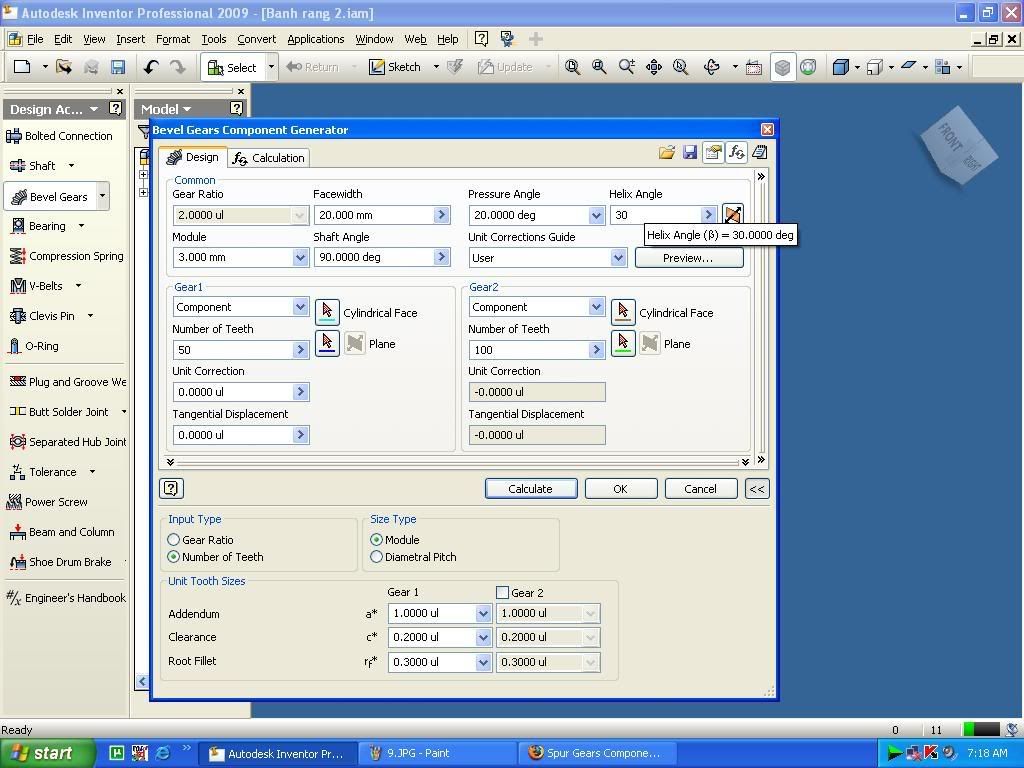
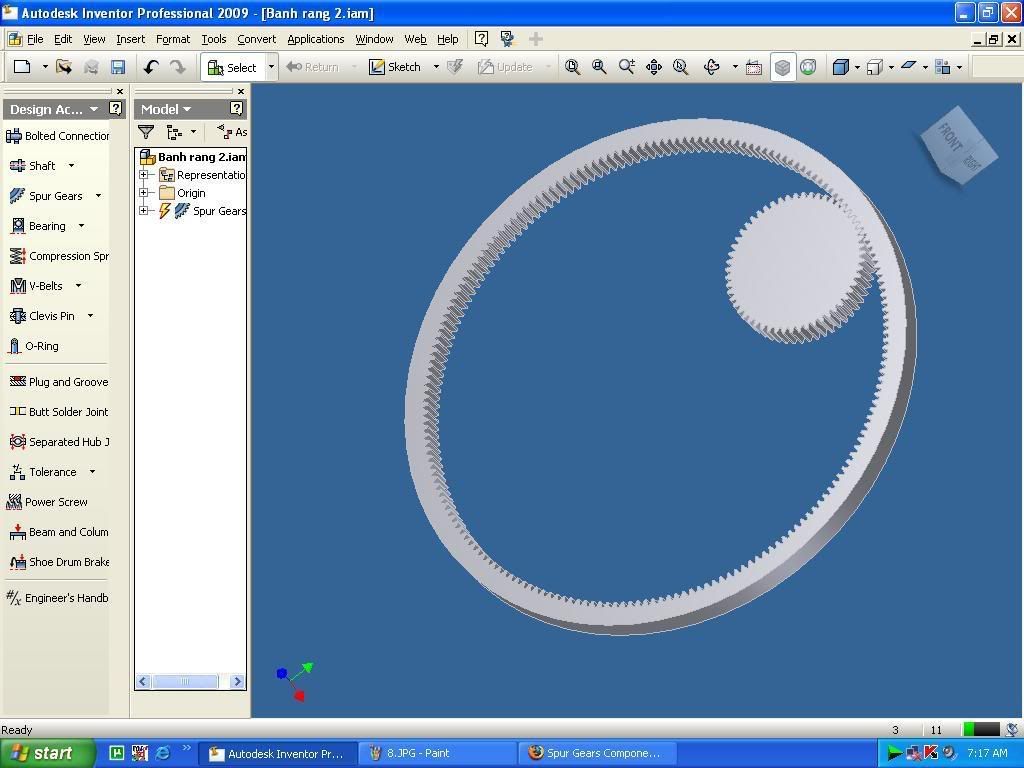
Và Ô HeLix Angle Mình cho 30 độ Để có 1 bánh răng côn xoắn .
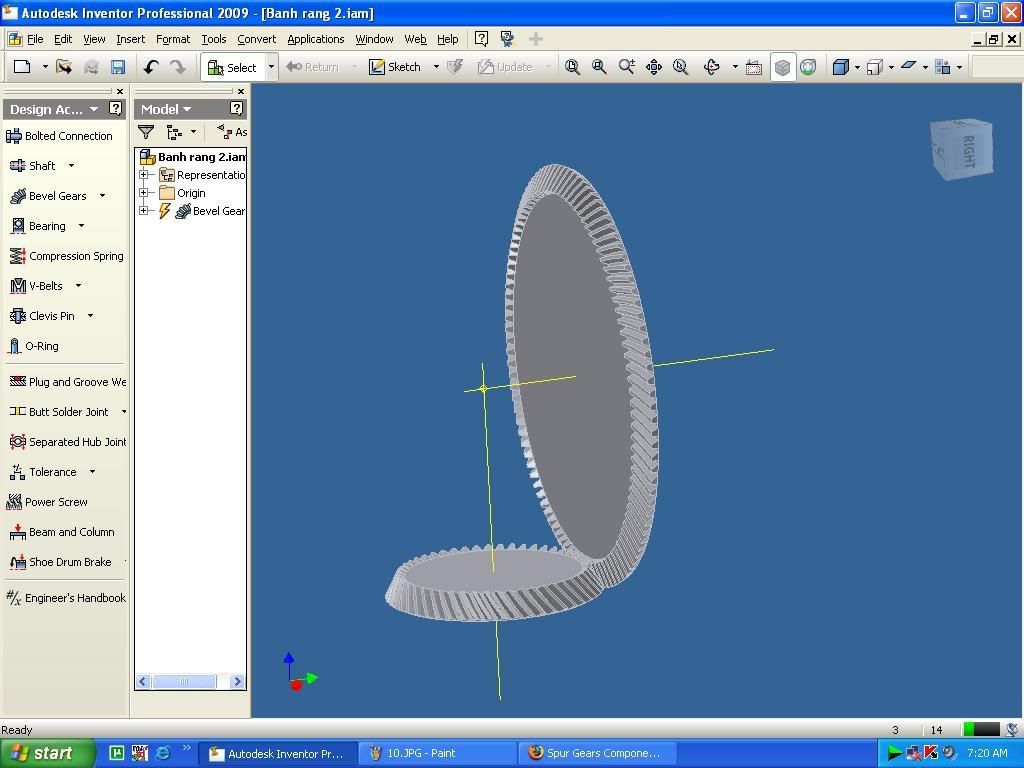
Và Bạn click vào Result góc trên cùng bên phải sẽ ra được các thông số tính toán. Bạn sẽ vận dụng các thông số này vào tính toán trục.
DTTD _ Vinamechcom
Trước tiên bạn chọn New Assembly => chọn design accelerator
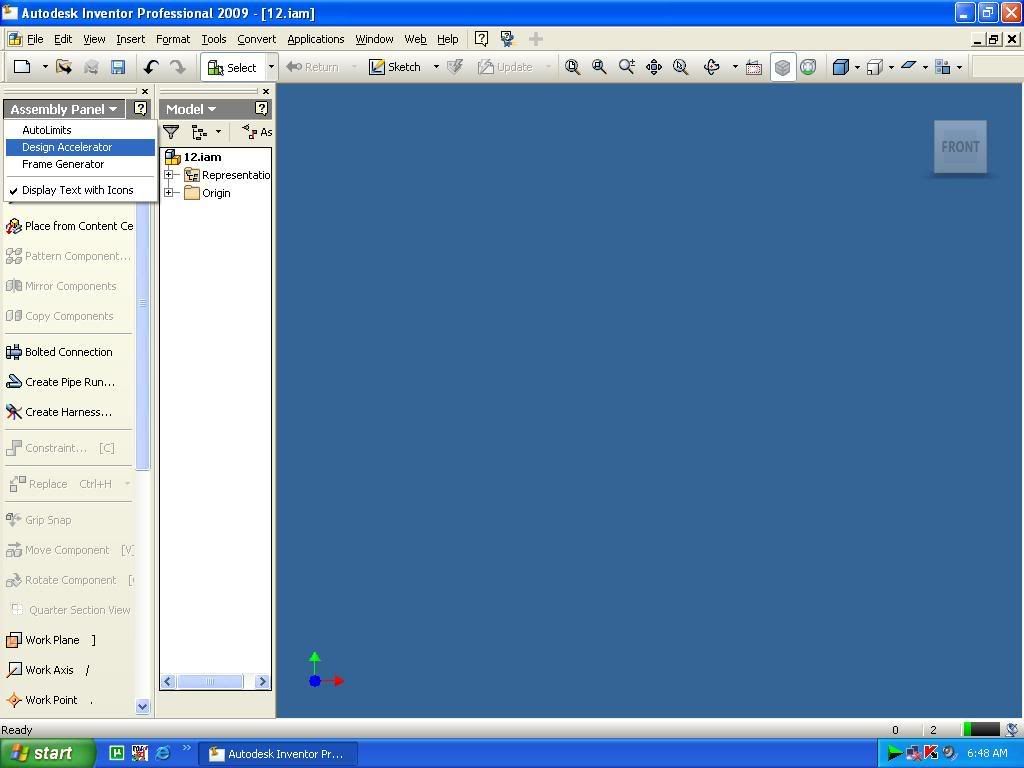
Sau đó chọn Spur gear Để tính toán bánh trụ răng thẳng, răng nghiêng ăn khớp trong và cả ăn khớp ngoài . Và Bevel Gear để tính toán cho bánh răng côn. Worm Gear tính toán trục vít bánh vít.
Dưới đây là mình làm cho Bộ truyền bánh trụ răng thẳng.
Bạn chọn Spur gear thì màn hình sẽ ra 1 bảng như sau :
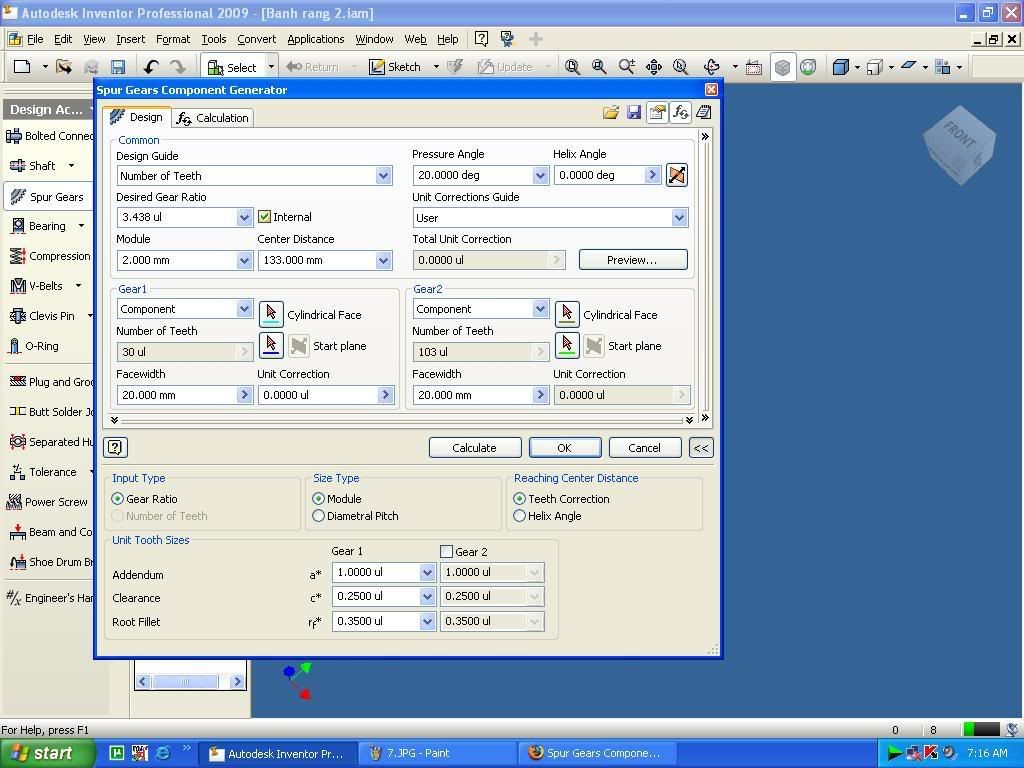
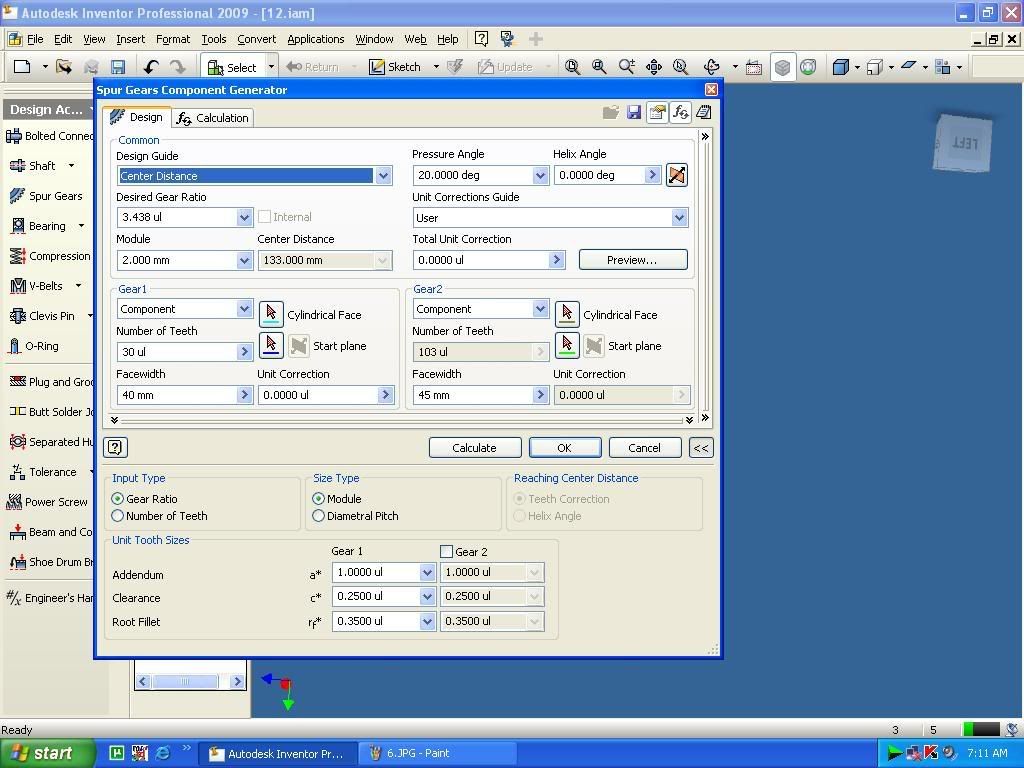
Bạn sẽ chọn tính toán có 1 số cách chọn Bánh răng là :Chọn số răng của bánh chủ động và tỉ số truyền Inventor sẽ tính ra số răng của bánh thứ 2. Hoặc sẽ chọn số răng của 2 bánh răng.
Chú ý :Chọn " Internal " là chọn thiết kế cho bánh răng ăn khớp trong. Còn ko thì bạn ko chọn Internal .
Sau đó Chọn các thông số như modul , chiều rộng răng .
Nếu chọn răng nghiêng thì chọn góc "Helix Angle" Khác không.
Sau đó bạn chọn Calculation để tiếp tục tính toán.
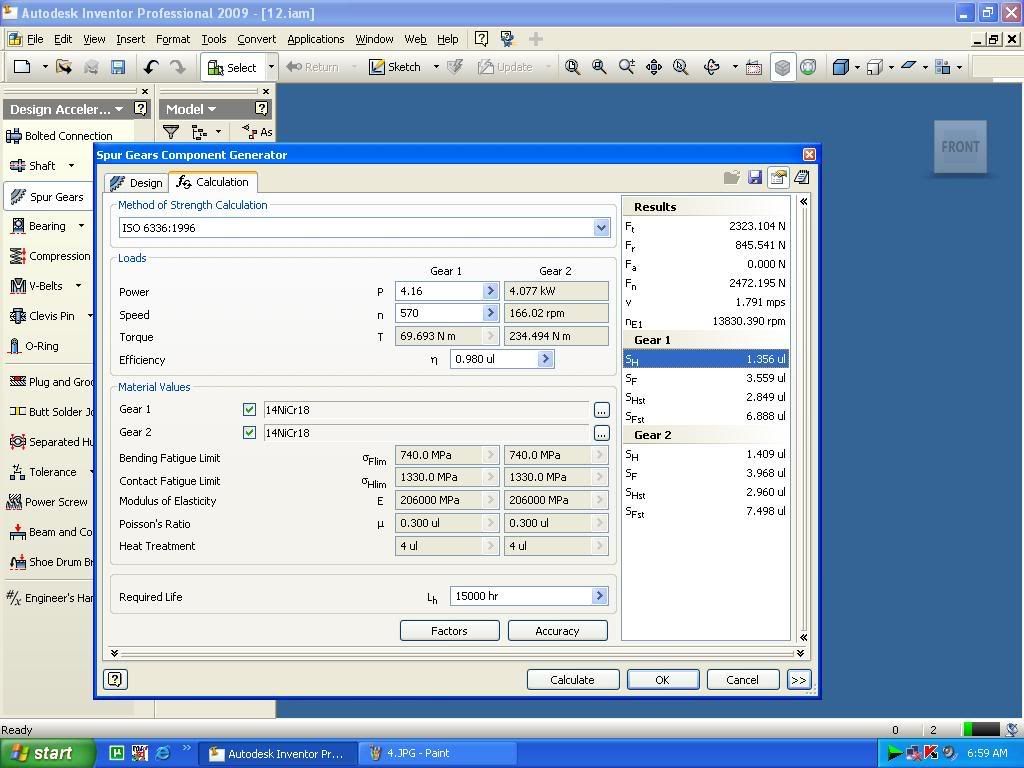
Tại đây bạn sẽ nhập công suất , số vòng quay trục chủ động mà bạn tính lúc phân phối tỉ số truyền vào.
Tiếp tới là bạn chọn vật liệu cho 2 bánh răng . Có một bảng vật liệu và các thông số cho bạn lựa chọn.
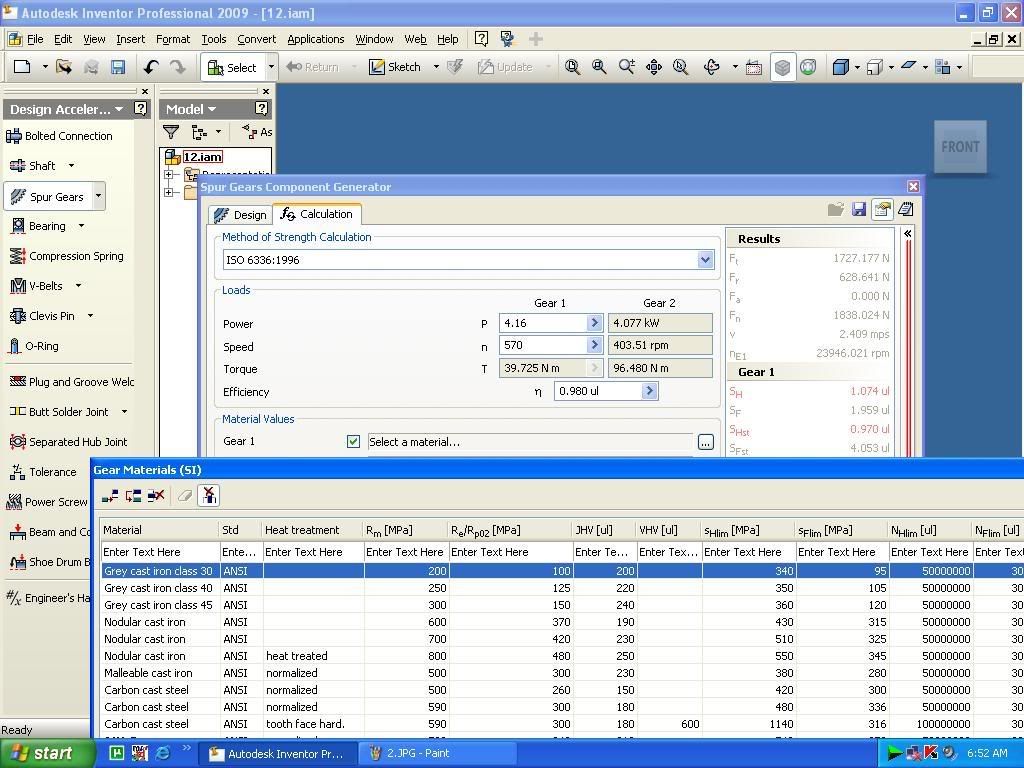
Tiếp tới là Bạn chọn vào factor để chọn các Hệ số
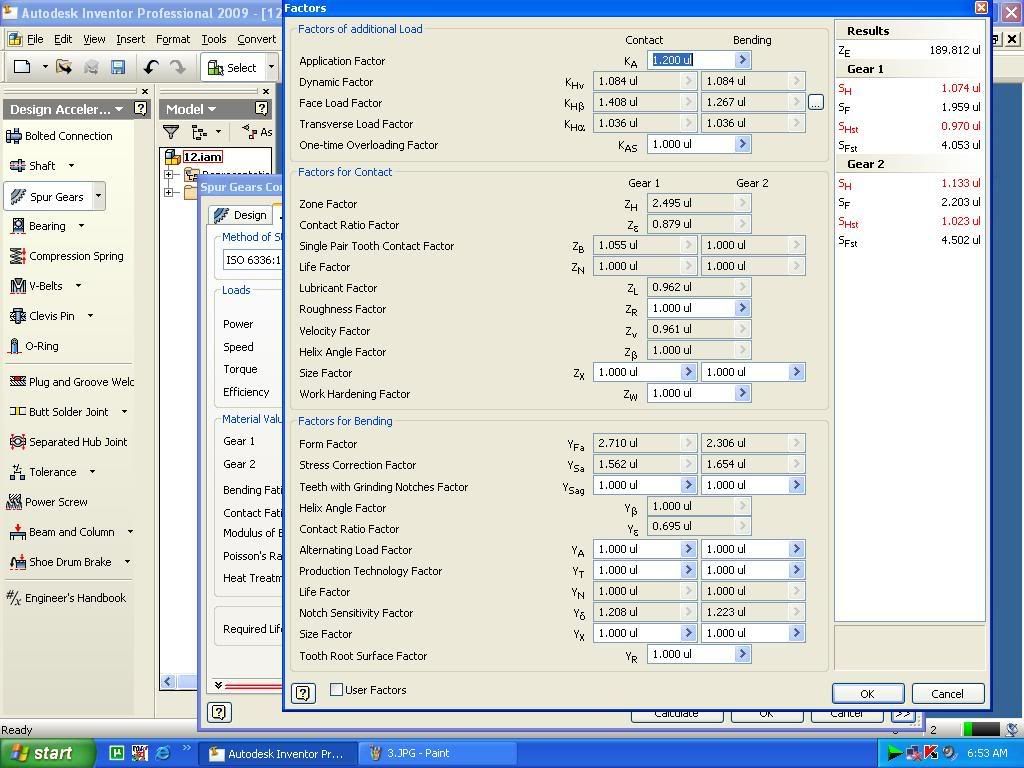
Sau đó Bạn ấn Caculate để Inventor tính toán . Bạn sẽ thấy bên bảng Result là các kết quả mà Inventor tính toán ra được. Nếu còn 1 dòng nào tức 1 thông số có màu đỏ tức là chưa đảm bảo yêu cầu làm việc . Bạn phải tính lại bằng cách chọn vật liệu, thay đổi số răng ,.....Và tính toán cho đến khi đạt yêu cầu.
Sau đó click ok thì sẽ có 1 bộ truyền bánh răng Và đây là kết quả .
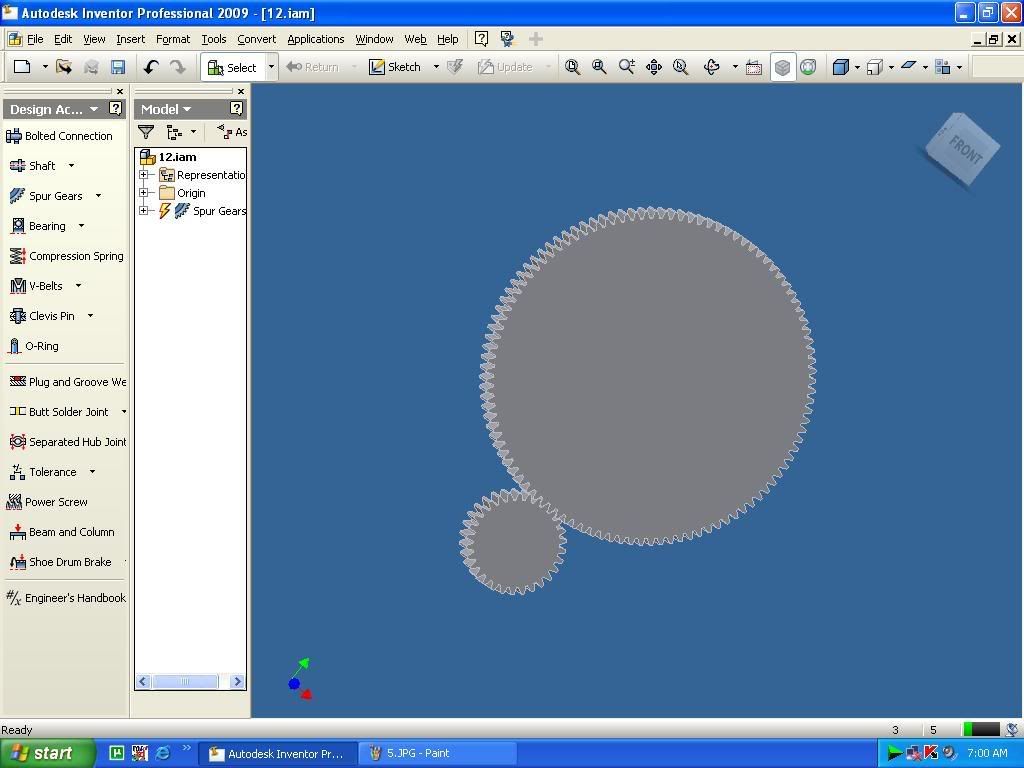
Nếu bạn chọn Internal thì sẽ ra một cặp bánh răng ăn khớp trong.
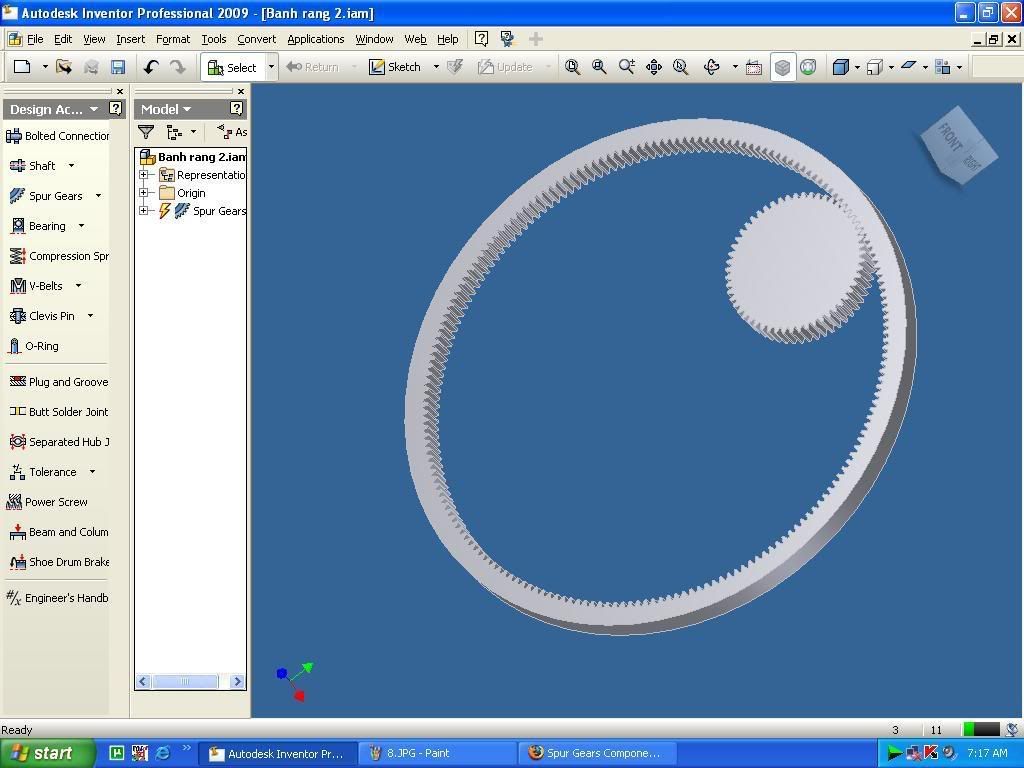
Còn Bạn chọn Bánh răng côn thì cũng làm tương tự nhưng thay vì chọn Spur Gear bạn sẽ chọn Bevel Gear .
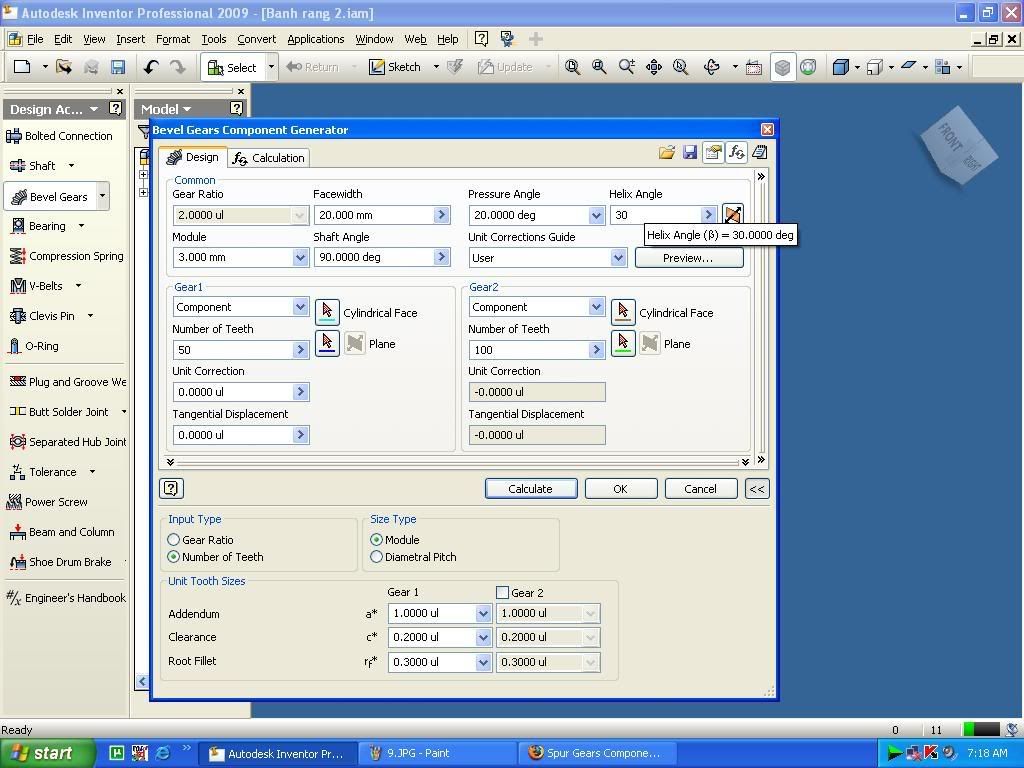
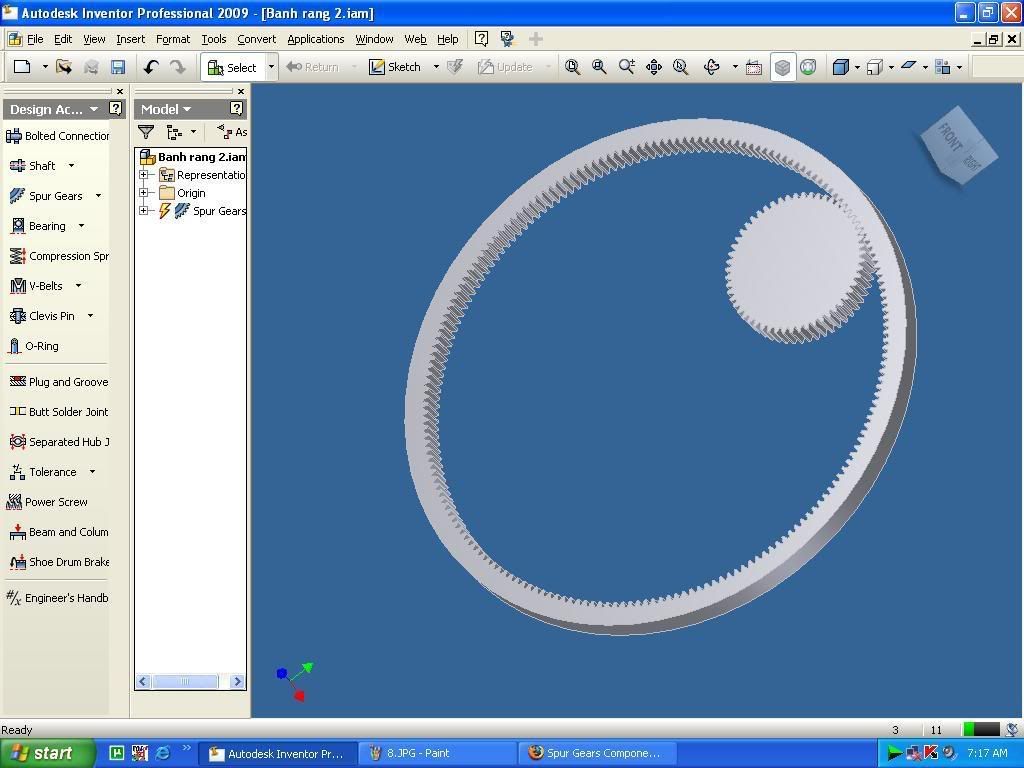
Và Ô HeLix Angle Mình cho 30 độ Để có 1 bánh răng côn xoắn .
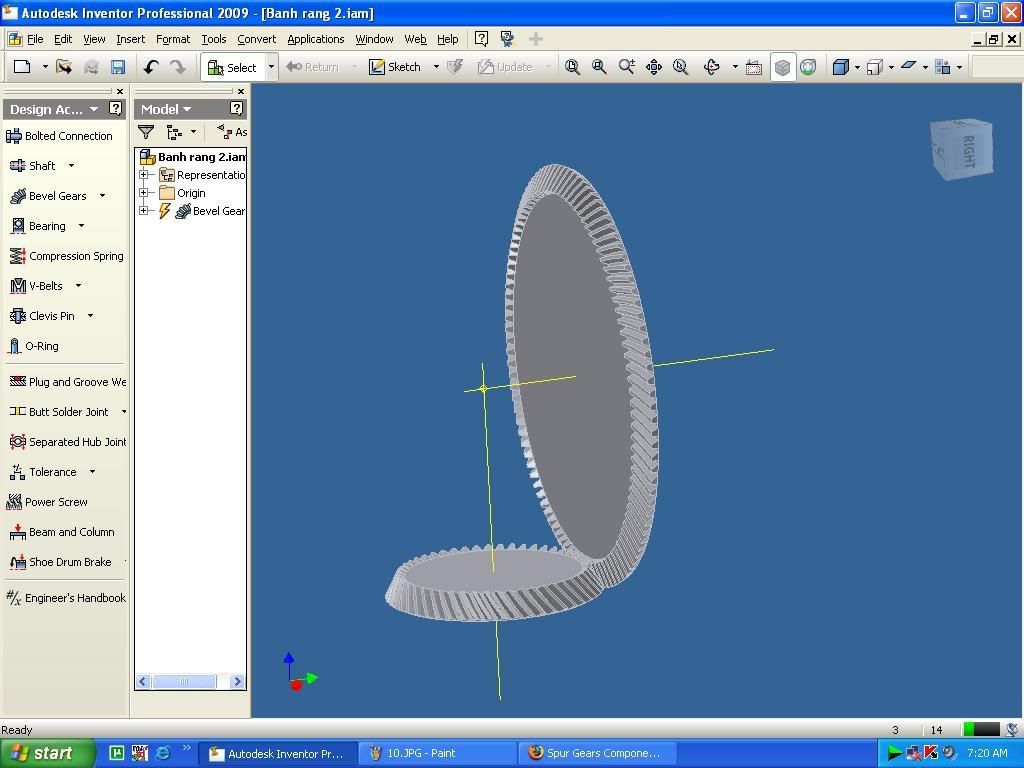
Và Bạn click vào Result góc trên cùng bên phải sẽ ra được các thông số tính toán. Bạn sẽ vận dụng các thông số này vào tính toán trục.
DTTD _ Vinamechcom


